ocr文字识别软件
随着大家的办公需求的加大,现在已经有很多的办公软件出现了,那么,图片文字提取软件便是其中的一种,因为现在制作图片的要求也比较高,所以,在图片上加入文字也是很正常的事情,那么,怎么样才能够直接将图片中的文字提取出来呢?
首选软件:ABBYY FineReader OCR文字识别软件
ABBYY FineReader 是专业的OCR图片文字识别软件,可以快速、准确、方便地将扫描纸质文件、PDF格式及数字或移动电话图像转换成可编辑格式——Microsoft Word、Excel、PowerPoint、可检索的PDF、HTML、DjVu等。99.8%的识别准确率即刻识别文本,复制和粘贴,搜索或编辑。
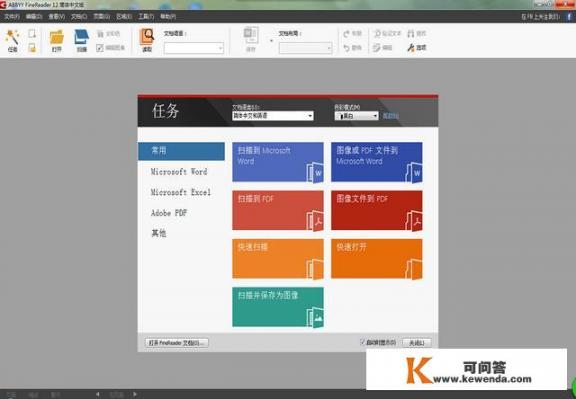
ocr文字识别软件,都可以识别什么东西,好用吗
你好,每个OCR图片文字识别软件的功能都是不一样的,闪电OCR图片文字识别软件的话,可以识别图、PDF、票据等,将这些内容转成文字,无需你手动打字,非常方便。
工具
闪电OCR图片文字识别软件,下载地址:
操作步骤
第一步、双击桌面图标,打开闪电OCR图片文字识别软件。如图所示,以下是该软件的所有功能,分别有:PDF识别、图片识别、票证识别、手写识别等。
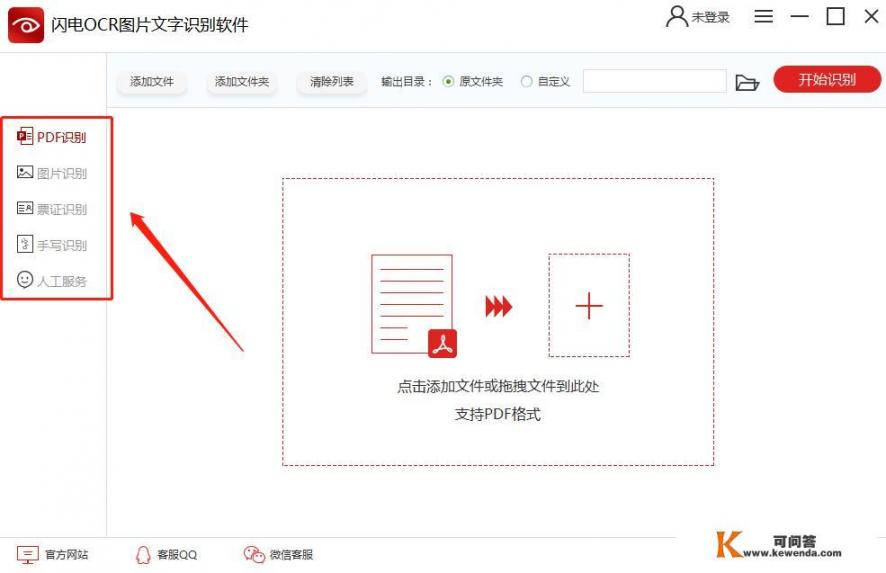
第二步、在这里,我们选择需要的功能,如“图片识别”。
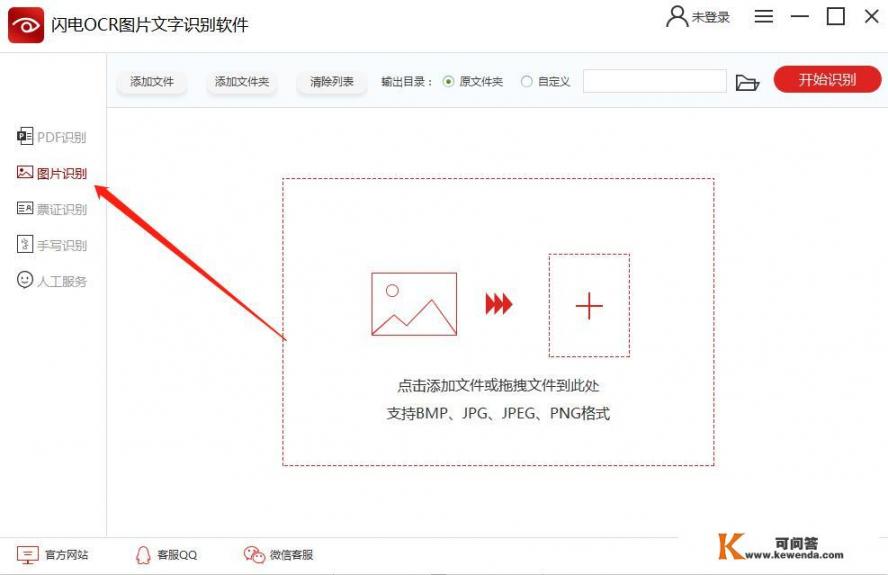
第三步、接下来,点击“添加文件”将需要识别文字的图片添加进来,也可以一键添加多张图片进行识别。
第四步、添加后,选择软件右下角的“识别格式”,三种格式自由选择。
第五步、闪电OCR图片文字识别软件默认的文件保存位置是原文件夹,如需更换,勾选中“输出目录”中的“自定义”按钮后再选择一个新的保存位置即可。
第六步、最后一步,选择右上角的“开始识别”。
希望可以帮到你,谢谢。
OCR文字识别软件,全称叫做光学字符识别技术软件。顾名思义,就是利用光学的原理,进行智能的字符识别,所以只要图片上有字符都可以识别,相应的,字符的清晰度决定了识别的准确度。
OCR文字识别软件具体能识别的东西特别的广泛。比如你在路上或者看书的时候看见一段特别不错的文字,直接打文字记录比较慢,你怕错失了当时的灵感,那你就可以选择直接拍一张照,放入OCR文字识别软件,就可以轻松地把那段文字变成可编辑的文本。
又比如,当你需要把一些电子文本上、图片资料上繁复的文本打出来,你可以不用挨着每个字去敲键盘,就可以直接用OCR文字识别软件识别出文字就可以了,减轻自己的工作负担。甚至,只要你的字写得够正楷、清晰,也可以用OCR文字识别软件给识别成文本。
再比如,如果你遇到看不懂的英语告示牌什么的,你真的可以拍下来,再用翻译软件翻译出来。这又是另外一种巧妙运用OCR文字识别软件的方法。
OCR文字识别软件能运用识别的地方还有很多很多,欢迎增加与补充。
通过ABBYY FineReader 14,现在可以在OCR编辑器中从扫描仪或相机打开图像,然后进行如下操作:
•手动绘制和编辑识别区域;
•检查识别的文本;
•训练ABBYY FineReader来识别非标准字符和字体;
•使用其他高级工具,确保实现可能的OCR结果。
1、打开‘新建任务’窗口,点击‘扫描’选项卡,然后点击‘扫描至OCR编辑器’。
2、选择设备,然后指定扫描设置。
3、点击预览按钮,或者点击图像里的任何位置。
4、审阅图像,如果对图像质量不满意,就修改扫描设置,再点击预览按钮。
5、指定预处理和自动化设置。
添加页面时自动处理页面图像
该选项可以启用或禁用新添加页面的自动处理,如果启用了自动处理,可以选择常规文档处理选项和图像预处理设置,在扫描和打开图像的时候使用:
•识别页面图像
如果希望FineReader自动预处理新添加的图像,则启用该选项,使用预处理设置对话框里指定的设置,分析和OCR也将自动执行。
•分析页面图像
自动执行图像预处理和文档分析,但OCR必须手动启动。
•预处理页面图像
自动预处理图像,分析和OCR过程必须手动启动。
OCR语言
使用该选项指定文档语言。
图像预处理设置
打开‘预处理设置’对话框,在这里你可以指定图像预处理设置,比如页面方向检测和自动预处理设置,这些设置可以显著改善源图像,生成更好的OCR准确度。
6、点击‘扫描’。
7、将显示一个处理对话框,显示进度条和提示。
8、页面扫描好之后,将出现一个对话框,提示你下一步要做什么。
点击‘再次扫描’,使用当前设置来扫描后面的页面,或者点击‘完成扫描’来关闭对话框。
9、扫描过程完成之后,扫描的页面将被添加到OCR编辑器中的OCR项目里,并使用你之前指定的预处理和自动化设置来处理这些页面。
每一款软件的功能都不一样的,就比如:“迅捷文字识别”。能把图片、PDF、文字、文档、票证等文字信息识别并提取出来。其中自带翻译效果,遇到外语可以不用慌。
第一步:在手机应用商店找到“迅捷文字识别”,将它安装到手机上;
第二步:打开迅捷文字识别,可以看到下面的功能界面,根据自己的需要选择识别方式;
第三步:这里我们以“拍照识别”为例,将需要识别的图片进行拍照,然后迅捷文字识别软件会自动进行识别;
第四步:识别完成后,我们可以将文字进行翻译,这个可以根据需要进行;
第五步:最后,识别好的文字可以保存到手机,也可以分享给好友。
现在的ocr文字识别软件可识别各种图片文件,包括png、jpg、tif等多种图片格式,还可以识别pdf文件,至于其他的什么照片,截图,图片等各种格式的图片,只要上面有字体的纯在,就都可以将文字识别下来。
OCR文字识别软件可以识别的东西有很多,比如迅捷OCR文字识别软件可以识别图片上的文字,音频,文档,证件等等。就像我们识别图片上的文字,可以是单张识别,也可以是批量识别。还有就是图片上的文字是手写的话,还可以使用“手写文字识别”功能。我们就举一个简单的功能来给大家操作一下哈!
No.1在进行语音识别功能操作之前,先把我们需要的语音文件给上传到电脑上。之后直接打开OCR文字识别软件就可以了。
No.2打开OCR文字识别软件后,就可以看到桌面上弹出该工具的功能页面了。在多种功能中需要点击一下“语音识别”功能。
No.3在语音识别的功能页面中,我们可以看到该功能支持的语音格式,之后点击一下“上传音频文件”将我们需要的音频文件给添加进去就好了。
No.4在上传完音频文件后,就可以在导出目录中,为识别出的文字文件调整一下存储的位置。如我们将识别好的文件存放到D盘中。
No.5调整完文字文件的存储位置之后,只需要点击一下“开始识别”,该功能就可以进行语音识别了。
日常生活中所见到的杂志或者是粘贴在墙上的海报或者是工作中的资料都会是图文并茂的或者是纯文字内容的,那么有时领导会需要将它做成电子的形式该怎么办呢?下面是这种识别图片文字的方法,我们一起来看下吧~操作方法:使用识别软件1、首先我们先在手机应用市场中找到这款拍照识别文字软件,下载并安装至手机上,之后才进行对应的操作;2、之后进入软件界面进行实际操作,该软件可实现多种的识别操作(如下图所示),还能进行翻译、图片生产PDF等;3、识别的话分为好几种,有图片识别、拍照识别、还有票证识别,当然手写的文字也是可以进行识别的,识别后的效果也蛮可以的,清楚、通顺。而且识别完成之后还可以翻动原图和原图进行校对;4、接着校对无误后,即可点击右上角保存按钮,会弹出一个对话框要求将识别记录的标题进行填写,最后可将识别的文档进行保存;5、当然你也可以导出为PDF格式的文件,分为三种导出的形式,感兴趣的可以试试导出的效果如何;还有一个就是,可能是别人要求你帮忙识别的文字图片,你识别完成后,可直接点击分享,发送至朋友;按照上面的步骤方法就可以轻松的帮助将图片上的文字识别出来了,非常的简单好用哦。
智能手机现在是人手一部了,随着科技的发展手机功能也越来越强大了,就比如纸质文档变成电子文档,原来都是要用扫描仪才能完成的是,现在只需用手机轻轻的扫一下,就能立马把纸张电子化。1. QQ提取图片文字首先我们把需要识别的纸质文章用照相机拍下来,然后再打开QQ,随便点开一个人的聊天框,把刚刚那张图片发送给他,再点击打开那张图片。打开图片后我们长按图片,就会出现一个提取图中文字的选项,点击提取图中文字选项,就会自动把图片中的文字提取出来了,最后我们再复制粘贴到Word保存就是电子档啦。2. 华为手机智慧识屏功能首先我们先打开华为手机的智慧识屏功能:设置—智能辅助—智慧识屏—开启智慧识屏。然后我们用相机将纸质文档拍下来,在图库中找到刚刚拍好的照片双指长按,华为手机就会把图片中的文字识别出来,最后我们再点击复制按钮,就可以粘贴到word保存成电子档啦。3. 手机专业工具扫描以上两种方法,识别图片或者短篇文章比较好用,但像遇到较长的文本识别起来就比较麻烦啦,而且功能也比较局限,如果想要更好的识别效果或者有更高需求,不妨试试迅捷文字识别这个工具,手机应用市场就能找到。不仅可以是拍照识别、图片识别,还可以把图片变成PDF格式、票证识别,或者是把文字翻译成英文识别出来。以上就是我分享的小技巧啦,有需要的朋友可以去试试啦,可以帮你免去电脑码字的烦恼啦,小伙伴们你是用什么方法整理图片中的文字的呢?
OCR文字识别软件识别的东西很多,目前不太支持的是手写体和艺术体,这类识别文字的识别率不是很高,但大多数情况下手写体和艺术体接触的也不比较少。
你像我是一个辅导老师,我基本上用到的就是做课件和做一些读书笔记,手写体和艺术字体基本上不用。我给你推荐一款我自己在用的OCR识别软件,叫拍照取字。下面给你简单介绍一下使用方法。
第一步、打开应用从相册中选取图片
第二步、裁剪扫描图片
第三步、编辑扫描的图片
第四步、将提取的文字保存、分享
希望能够帮助到你
